Discussions de groupe
Créer une discussion collective
Lorsque vous créez une discussion, vous pouvez y affecter des groupes pour aider les étudiants à se sentir plus à l'aise, car moins de personnes sont alors impliquées. Vous pouvez également attribuer un sujet spécifique à chaque groupe. Pour plus d'informations sur les groupes, consultez la page Créer et gérer des groupes.
Vous pouvez affecter des groupes à une discussion dans les paramètres de discussion.
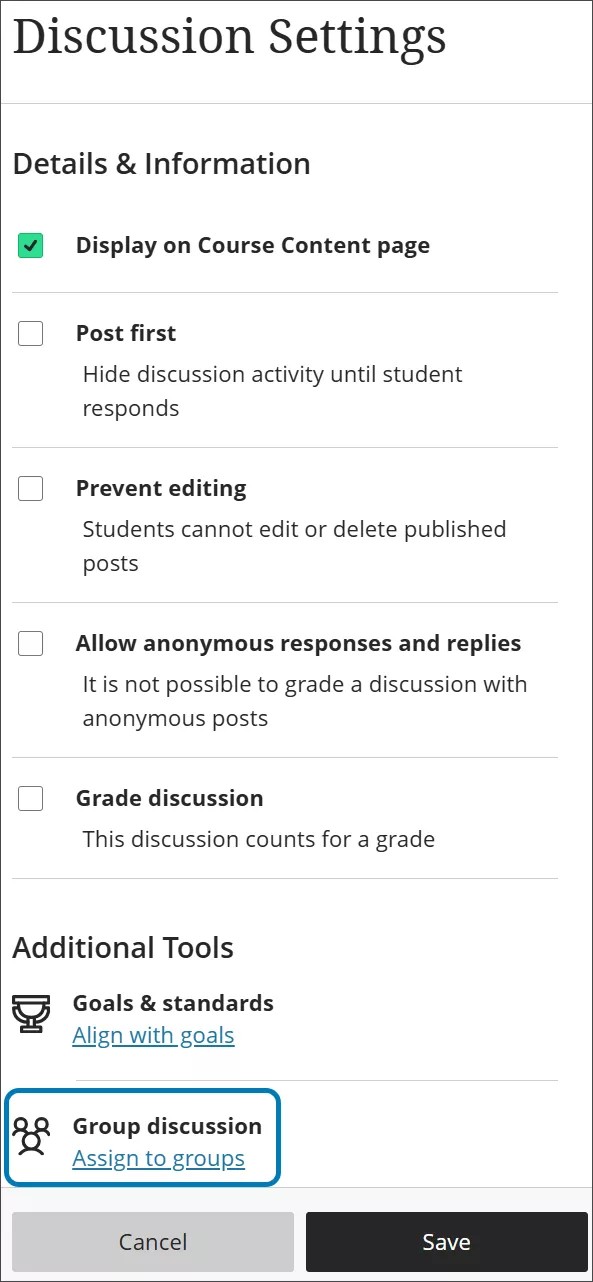
Vous pouvez aligner des objectifs sur une discussion de groupe. Pour utiliser à la fois des groupes de discussion et l'option Publier d'abord, sélectionnez l'option Publier d'abord avant d'affecter des groupes. Si vous cochez la case Noter la discussion, d'autres paramètres s'affichent.
Vous ne pouvez pas non plus déplacer des étudiants en dehors des groupes une fois qu'ils ont commencé leurs discussions. Cependant, vous pouvez ajouter les étudiants non affectés à des groupes même si les discussions ont commencé.
Afficher les groupes
Quand vous créez une discussion de groupe, vous pouvez facilement afficher les groupes sur les pages Contenu de cours et Discussions. Cliquez sur le lien des groupes pour ouvrir la page Groupes.
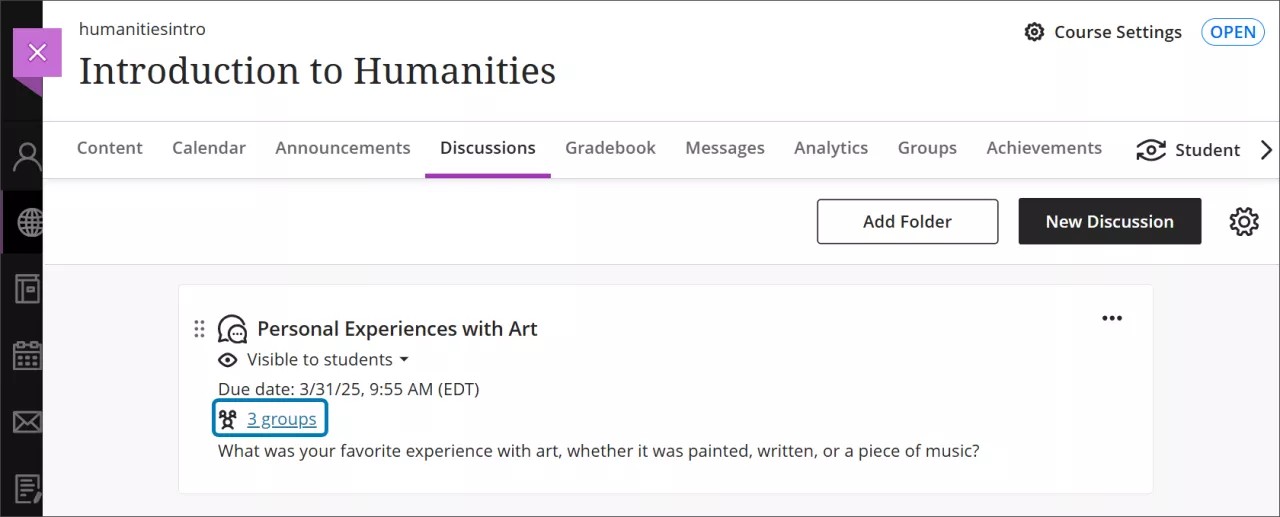
Afficher une discussion collective
Sélectionnez un titre de discussion de groupe sur les pages Contenu du cours ou Discussions. Pour accéder à la discussion de chaque groupe, sélectionnez un nom de groupe dans le menu.
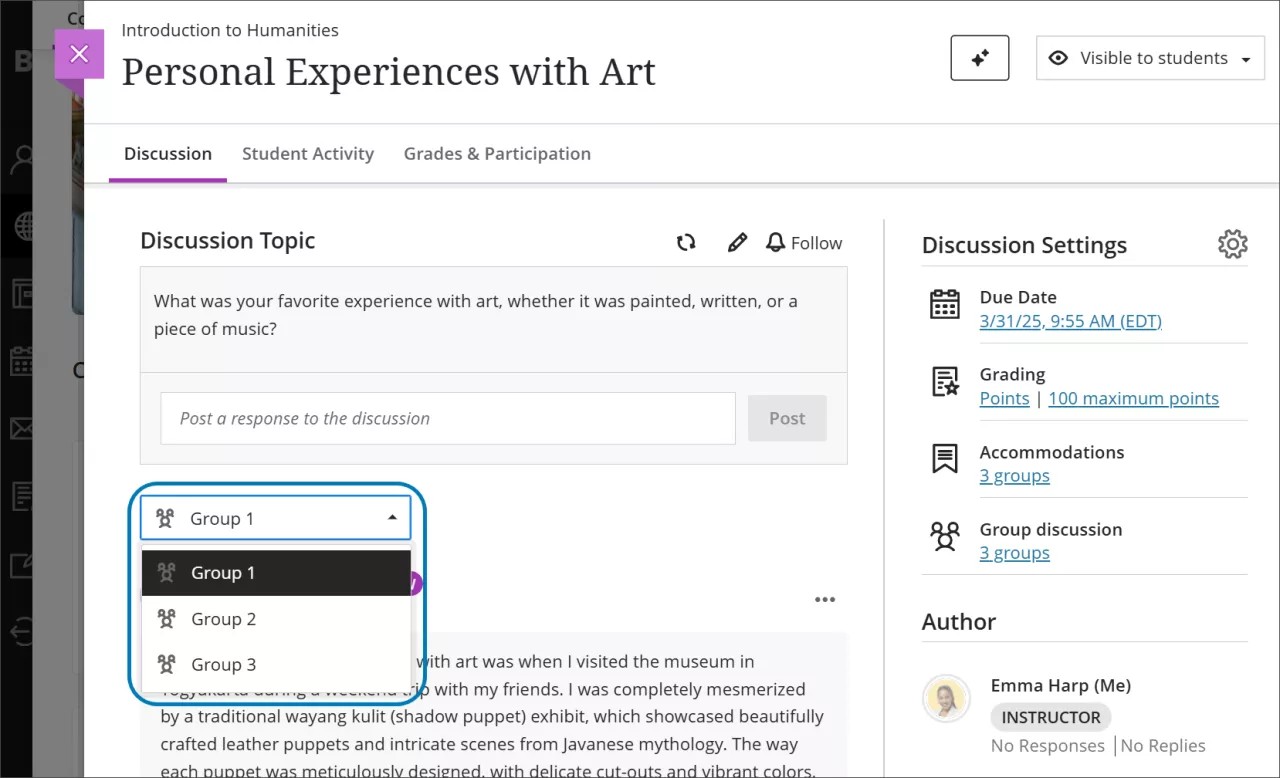
Noter une discussion collective
La notation d'une discussion de groupe peut aider un étudiant à exprimer avec tact et clarté ses opinions personnelles au sein d'un groupe restreint de pairs. Une note peut aussi inciter l'étudiant à étayer la conversation du groupe et à développer de nouvelles idées de discussion.
Pour activer la notation dans une discussion de groupe, sélectionnez Discussion notée dans les paramètres de la discussion. Choisissez vos paramètres de note et un délai de participation.
Note
Vous avez la possibilité d'activer ou de désactiver la notation à tout moment, même une fois que les groupes ont commencé la discussion. Si vous supprimez l'option de notation pour la discussion après avoir attribué des notes, le contenu de la discussion est conservé, contrairement aux notes.
Sélectionnez Affecter aux groupes et affectez des groupes d'étudiants à la discussion.
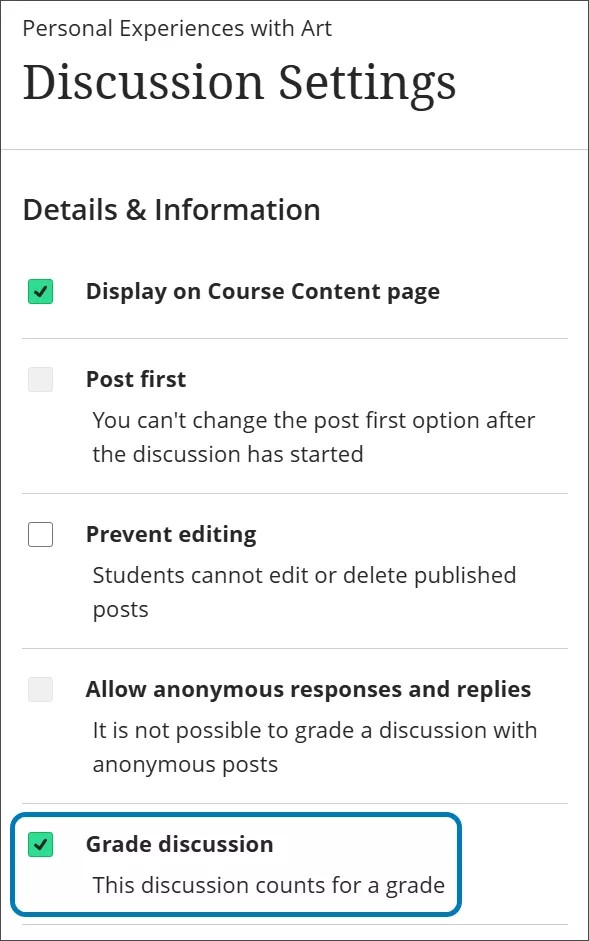
Noter à partir d'une discussion
Vous attribuez des notes individuelles à chaque membre du groupe dans une discussion de groupe. Vous ne pouvez pas attribuer de note collective à un groupe de discussion. La rétroaction incluse avec une note n'est visible que par l'étudiant concerné.
Dans une discussion de groupe, sélectionnez Participation et notes pour afficher les participants.
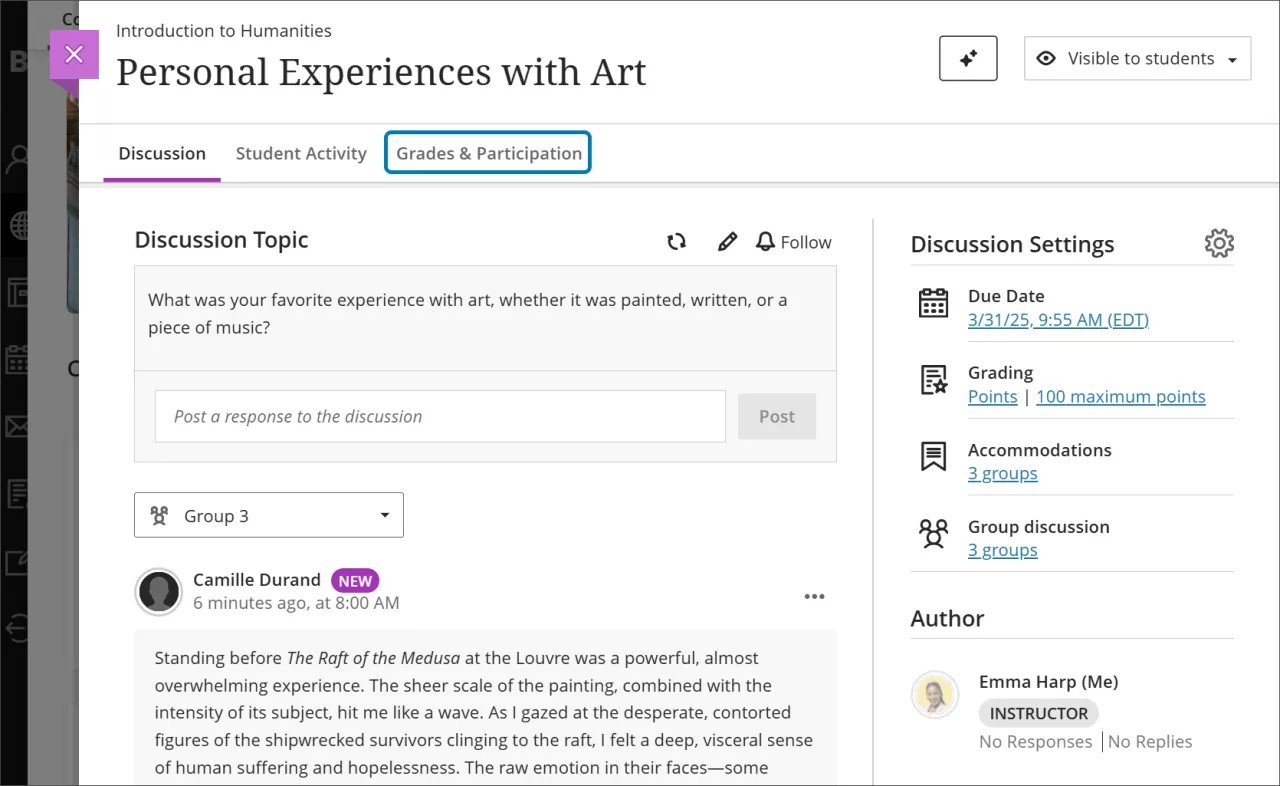
Sur la page Participation et notes, les étudiants sont répertoriés sur la base de leur groupe. Pour aller à d'autres groupes, sélectionnez un nom de groupe dans le menu.
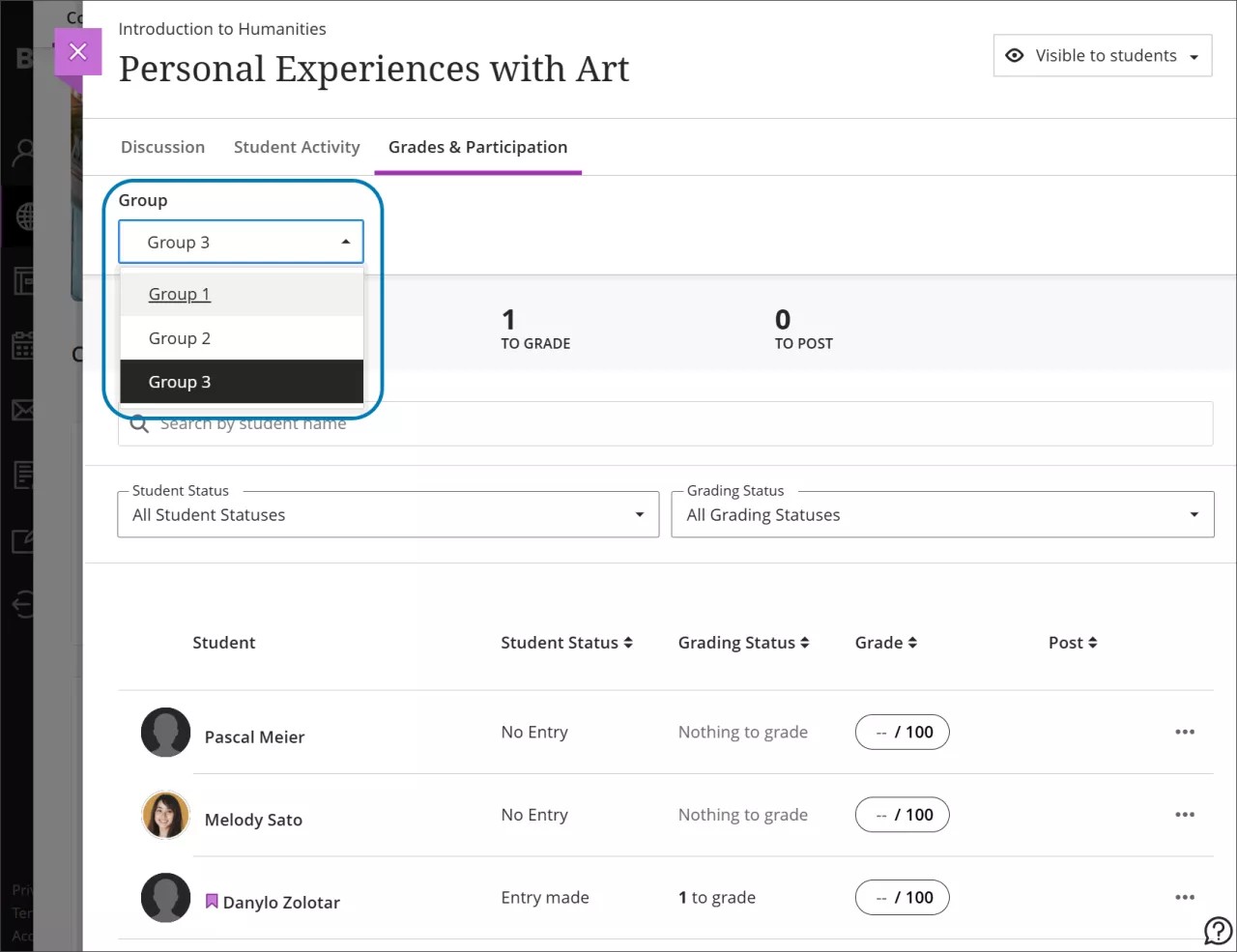
Sélectionnez les noms des étudiants dans la liste pour afficher leurs messages. Attribuez une note et ajoutez une rétroaction (facultatif). Lorsque vous avez terminé, sélectionnez Publier pour communiquer la note et la rétroaction à l'étudiant.
Afficher les statistiques d'une discussion collective
Vous pouvez également afficher les statistiques de discussion des groupes. Accédez au menu de la discussion et sélectionnez Activité des étudiants. Vous pouvez choisir d'examiner les statistiques globales ou les statistiques triées par groupe.
